BGP en sistemas lógicos
Los sistemas lógicos le permiten configurar las sesiones BGP internas. Para obtener más información, consulte los siguientes temas:
Ejemplo: configuración de sesiones BGP de emparejamiento interno en sistemas lógicos
En este ejemplo, se muestra cómo configurar sesiones de par BGP internas en sistemas lógicos.
Requisitos
En este ejemplo, no se requiere ninguna configuración especial más allá de la inicialización del dispositivo.
Visión general
En este ejemplo, se configuran sesiones BGP de emparejamiento interno (IBGP).
En la red de ejemplo, los dispositivos de AS 17 están completamente mallados en los pares internos del grupo. Los dispositivos tienen direcciones de circuito cerrado 192.168.6.5, 192.163.6.4 y 192.168.40.4.
En la Figura 1 se muestra una red típica con sesiones pares internas.
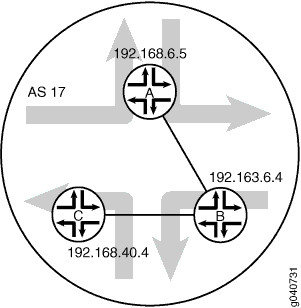
Configuración
CLI configuración rápida
Para configurar rápidamente este ejemplo, copie los siguientes comandos, péguelos en un archivo de texto, elimine los saltos de línea, cambie los detalles necesarios para que coincidan con su configuración de red y, luego, copie y pegue los comandos en el CLI en el nivel de [edit] jerarquía.
set logical-systems A interfaces lt-0/1/0 unit 1 description to-B set logical-systems A interfaces lt-0/1/0 unit 1 encapsulation ethernet set logical-systems A interfaces lt-0/1/0 unit 1 peer-unit 2 set logical-systems A interfaces lt-0/1/0 unit 1 family inet address 10.10.10.1/30 set logical-systems A interfaces lo0 unit 1 family inet address 192.168.6.5/32 set logical-systems A protocols bgp group internal-peers type internal set logical-systems A protocols bgp group internal-peers local-address 192.168.6.5 set logical-systems A protocols bgp group internal-peers export send-direct set logical-systems A protocols bgp group internal-peers neighbor 192.163.6.4 set logical-systems A protocols bgp group internal-peers neighbor 192.168.40.4 set logical-systems A protocols ospf area 0.0.0.0 interface lo0.1 passive set logical-systems A protocols ospf area 0.0.0.0 interface lt-0/1/0.1 set logical-systems A policy-options policy-statement send-direct term 2 from protocol direct set logical-systems A policy-options policy-statement send-direct term 2 then accept set logical-systems A routing-options router-id 192.168.6.5 set logical-systems A routing-options autonomous-system 17 set logical-systems B interfaces lt-0/1/0 unit 2 description to-A set logical-systems B interfaces lt-0/1/0 unit 2 encapsulation ethernet set logical-systems B interfaces lt-0/1/0 unit 2 peer-unit 1 set logical-systems B interfaces lt-0/1/0 unit 2 family inet address 10.10.10.2/30 set logical-systems B interfaces lt-0/1/0 unit 5 description to-C set logical-systems B interfaces lt-0/1/0 unit 5 encapsulation ethernet set logical-systems B interfaces lt-0/1/0 unit 5 peer-unit 6 set logical-systems B interfaces lt-0/1/0 unit 5 family inet address 10.10.10.5/30 set logical-systems B interfaces lo0 unit 2 family inet address 192.163.6.4/32 set logical-systems B protocols bgp group internal-peers type internal set logical-systems B protocols bgp group internal-peers local-address 192.163.6.4 set logical-systems B protocols bgp group internal-peers export send-direct set logical-systems B protocols bgp group internal-peers neighbor 192.168.40.4 set logical-systems B protocols bgp group internal-peers neighbor 192.168.6.5 set logical-systems B protocols ospf area 0.0.0.0 interface lo0.2 passive set logical-systems B protocols ospf area 0.0.0.0 interface lt-0/1/0.2 set logical-systems B protocols ospf area 0.0.0.0 interface lt-0/1/0.5 set logical-systems B policy-options policy-statement send-direct term 2 from protocol direct set logical-systems B policy-options policy-statement send-direct term 2 then accept set logical-systems B routing-options router-id 192.163.6.4 set logical-systems B routing-options autonomous-system 17 set logical-systems C interfaces lt-0/1/0 unit 6 description to-B set logical-systems C interfaces lt-0/1/0 unit 6 encapsulation ethernet set logical-systems C interfaces lt-0/1/0 unit 6 peer-unit 5 set logical-systems C interfaces lt-0/1/0 unit 6 family inet address 10.10.10.6/30 set logical-systems C interfaces lo0 unit 3 family inet address 192.168.40.4/32 set logical-systems C protocols bgp group internal-peers type internal set logical-systems C protocols bgp group internal-peers local-address 192.168.40.4 set logical-systems C protocols bgp group internal-peers export send-direct set logical-systems C protocols bgp group internal-peers neighbor 192.163.6.4 set logical-systems C protocols bgp group internal-peers neighbor 192.168.6.5 set logical-systems C protocols ospf area 0.0.0.0 interface lo0.3 passive set logical-systems C protocols ospf area 0.0.0.0 interface lt-0/1/0.6 set logical-systems C policy-options policy-statement send-direct term 2 from protocol direct set logical-systems C policy-options policy-statement send-direct term 2 then accept set logical-systems C routing-options router-id 192.168.40.4 set logical-systems C routing-options autonomous-system 17
Dispositivo A
Procedimiento paso a paso
En el ejemplo siguiente, debe navegar por varios niveles en la jerarquía de configuración. Para obtener más información acerca de cómo CLI, consulte Uso del editor de CLI en el modo de configuración en la Guía del CLI usuario.
Para configurar sesiones par BGP internas en el dispositivo A:
Configure las interfaces.
[edit logical-systems A interfaces lt-0/1/0 unit 1] user@R1# set description to-B user@R1# set encapsulation ethernet user@R1# set peer-unit 2 user@R1# set family inet address 10.10.10.1/30 user@R1# set family inet address 192.168.6.5/32 user@R1# up user@R1# up [edit logical-systems A interfaces] user@R1# set lo0 unit 1 family inet address 192.168.6.5/32 user@R1# exit [edit] user@R1# edit logical-systems B interfaces lt-0/1/0 [edit logical-systems B interfaces lt-0/1/0] user@R1# set unit 2 description to-A user@R1# set unit 2 encapsulation ethernet user@R1# set unit 2 peer-unit 1 user@R1# set unit 2 family inet address 10.10.10.2/30 user@R1# set unit 5 description to-C user@R1# set unit 5 encapsulation ethernet user@R1# set unit 5 peer-unit 6 user@R1# set family inet address 10.10.10.5/30 user@R1# up [edit logical-systems B interfaces] user@R1# set lo0 unit 2 family inet address 192.163.6.4/32 user@R1# exit [edit] user@R1# edit logical-systems C interfaces lt-0/1/0 unit 6 [edit logical-systems C interfaces lt-0/1/0 unit 6] set description to-B set encapsulation ethernet set peer-unit 5 set family inet address 10.10.10.6/30 user@R1# up user@R1# up [edit logical-systems C interfaces] set lo0 unit 3 family inet address 192.168.40.4/32
Configure BGP.
En el sistema lógico A, las instrucciones se incluyen tanto para el dispositivo B como para el dispositivo C, aun si el sistema lógico A no está conectado directamente
neighboral dispositivo C.[edit logical-systems A protocols bgp group internal-peers] user@R1# set type internal user@R1# set local-address 192.168.6.5 user@R1# set export send-direct user@R1# set neighbor 192.163.6.4 user@R1# set neighbor 192.168.40.4 [edit logical-systems B protocols bgp group internal-peers] user@R1# set type internal user@R1# set local-address 192.163.6.4 user@R1# set export send-direct user@R1# set neighbor 192.168.40.4 user@R1# set neighbor 192.168.6.5 [edit logical-systems C protocols bgp group internal-peers] user@R1# set type internal user@R1# set local-address 192.168.40.4 user@R1# set export send-direct user@R1# set neighbor 192.163.6.4 user@R1# set neighbor 192.168.6.5
Configure OSPF.
[edit logical-systems A protocols ospf area 0.0.0.0] user@R1# set interface lo0.1 passive user@R1# set interface lt-0/1/0.1 [edit logical-systems A protocols ospf area 0.0.0.0] user@R1# set interface lo0.2 passive user@R1# set interface lt-0/1/0.2 user@R1# set interface lt-0/1/0.5 [edit logical-systems A protocols ospf area 0.0.0.0] user@R1# set interface lo0.3 passive user@R1# set interface lt-0/1/0.6
Configure una política que acepte rutas directas.
Otras opciones útiles para esta situación podrían ser aceptar rutas aprendidas a través de OSPF o rutas locales.
[edit logical-systems A policy-options policy-statement send-direct term 2] user@R1# set from protocol direct user@R1# set then accept [edit logical-systems B policy-options policy-statement send-direct term 2] user@R1# set from protocol direct user@R1# set then accept [edit logical-systems C policy-options policy-statement send-direct term 2] user@R1# set from protocol direct user@R1# set then accept
Configure el ID del enrutador y el número de sistema autónomo (AS).
[edit logical-systems A routing-options] user@R1# set router-id 192.168.6.5 user@R1# set autonomous-system 17 [edit logical-systems B routing-options] user@R1# set router-id 192.163.6.4 user@R1# set autonomous-system 17 [edit logical-systems C routing-options] user@R1# set router-id 192.168.40.4 user@R1# set autonomous-system 17
Resultados
Desde el modo de configuración, escriba el comando para confirmar su show logical-systems configuración. Si el resultado no muestra la configuración deseada, repita las instrucciones de configuración en este ejemplo para corregirla.
user@R1# show logical-systems
A {
interfaces {
lt-0/1/0 {
unit 1 {
description to-B;
encapsulation ethernet;
peer-unit 2;
family inet {
address 10.10.10.1/30;
}
}
}
lo0 {
unit 1 {
family inet {
address 192.168.6.5/32;
}
}
}
}
protocols {
bgp {
group internal-peers {
type internal;
local-address 192.168.6.5;
export send-direct;
neighbor 192.163.6.4;
neighbor 192.168.40.4;
}
}
ospf {
area 0.0.0.0 {
interface lo0.1 {
passive;
}
interface lt-0/1/0.1;
}
}
}
policy-options {
policy-statement send-direct {
term 2 {
from protocol direct;
then accept;
}
}
}
routing-options {
router-id 192.168.6.5;
autonomous-system 17;
}
}
B {
interfaces {
lt-0/1/0 {
unit 2 {
description to-A;
encapsulation ethernet;
peer-unit 1;
family inet {
address 10.10.10.2/30;
}
}
unit 5 {
description to-C;
encapsulation ethernet;
peer-unit 6;
family inet {
address 10.10.10.5/30;
}
}
}
lo0 {
unit 2 {
family inet {
address 192.163.6.4/32;
}
}
}
}
protocols {
bgp {
group internal-peers {
type internal;
local-address 192.163.6.4;
export send-direct;
neighbor 192.168.40.4;
neighbor 192.168.6.5;
}
}
ospf {
area 0.0.0.0 {
interface lo0.2 {
passive;
}
interface lt-0/1/0.2;
interface lt-0/1/0.5;
}
}
}
policy-options {
policy-statement send-direct {
term 2 {
from protocol direct;
then accept;
}
}
}
routing-options {
router-id 192.163.6.4;
autonomous-system 17;
}
}
C {
interfaces {
lt-0/1/0 {
unit 6 {
description to-B;
encapsulation ethernet;
peer-unit 5;
family inet {
address 10.10.10.6/30;
}
}
}
lo0 {
unit 3 {
family inet {
address 192.168.40.4/32;
}
}
}
}
protocols {
bgp {
group internal-peers {
type internal;
local-address 192.168.40.4;
export send-direct;
neighbor 192.163.6.4;
neighbor 192.168.6.5;
}
}
ospf {
area 0.0.0.0 {
interface lo0.3 {
passive;
}
interface lt-0/1/0.6;
}
}
}
policy-options {
policy-statement send-direct {
term 2 {
from protocol direct;
then accept;
}
}
}
routing-options {
router-id 192.168.40.4;
autonomous-system 17;
}
}
Cuando termine de configurar el dispositivo, ingrese confirmar desde el modo de configuración.
Verificación
Confirme que la configuración funciona correctamente.
- Verificar las BGP vecinos
- Verificación de BGP grupos
- Verificar información BGP resumen de datos
- Verificar que BGP rutas están instaladas en la tabla de enrutamiento
Verificar las BGP vecinos
Propósito
Compruebe que BGP se ejecuta en interfaces configuradas y que la sesión de BGP está activa para cada dirección de vecino.
Acción
Desde el modo operativo, escriba el show bgp neighbor comando.
user@R1> show bgp neighbor logical-system A
Peer: 192.163.6.4+179 AS 17 Local: 192.168.6.5+58852 AS 17
Type: Internal State: Established Flags: <Sync>
Last State: OpenConfirm Last Event: RecvKeepAlive
Last Error: None
Export: [ send-direct ]
Options: <Preference LocalAddress Refresh>
Local Address: 192.168.6.5 Holdtime: 90 Preference: 170
Number of flaps: 0
Peer ID: 192.163.6.4 Local ID: 192.168.6.5 Active Holdtime: 90
Keepalive Interval: 30 Peer index: 0
BFD: disabled, down
NLRI for restart configured on peer: inet-unicast
NLRI advertised by peer: inet-unicast
NLRI for this session: inet-unicast
Peer supports Refresh capability (2)
Restart time configured on the peer: 120
Stale routes from peer are kept for: 300
Restart time requested by this peer: 120
NLRI that peer supports restart for: inet-unicast
NLRI that restart is negotiated for: inet-unicast
NLRI of received end-of-rib markers: inet-unicast
NLRI of all end-of-rib markers sent: inet-unicast
Peer supports 4 byte AS extension (peer-as 17)
Peer does not support Addpath
Table inet.0 Bit: 10000
RIB State: BGP restart is complete
Send state: in sync
Active prefixes: 0
Received prefixes: 3
Accepted prefixes: 3
Suppressed due to damping: 0
Advertised prefixes: 2
Last traffic (seconds): Received 16 Sent 1 Checked 63
Input messages: Total 15713 Updates 4 Refreshes 0 Octets 298622
Output messages: Total 15690 Updates 2 Refreshes 0 Octets 298222
Output Queue[0]: 0
Peer: 192.168.40.4+179 AS 17 Local: 192.168.6.5+56466 AS 17
Type: Internal State: Established Flags: <Sync>
Last State: OpenConfirm Last Event: RecvKeepAlive
Last Error: None
Export: [ send-direct ]
Options: <Preference LocalAddress Refresh>
Local Address: 192.168.6.5 Holdtime: 90 Preference: 170
Number of flaps: 0
Peer ID: 192.168.40.4 Local ID: 192.168.6.5 Active Holdtime: 90
Keepalive Interval: 30 Peer index: 1
BFD: disabled, down
NLRI for restart configured on peer: inet-unicast
NLRI advertised by peer: inet-unicast
NLRI for this session: inet-unicast
Peer supports Refresh capability (2)
Restart time configured on the peer: 120
Stale routes from peer are kept for: 300
Restart time requested by this peer: 120
NLRI that peer supports restart for: inet-unicast
NLRI that restart is negotiated for: inet-unicast
NLRI of received end-of-rib markers: inet-unicast
NLRI of all end-of-rib markers sent: inet-unicast
Peer supports 4 byte AS extension (peer-as 17)
Peer does not support Addpath
Table inet.0 Bit: 10000
RIB State: BGP restart is complete
Send state: in sync
Active prefixes: 0
Received prefixes: 2
Accepted prefixes: 2
Suppressed due to damping: 0
Advertised prefixes: 2
Last traffic (seconds): Received 15 Sent 22 Checked 68
Input messages: Total 15688 Updates 2 Refreshes 0 Octets 298111
Output messages: Total 15688 Updates 2 Refreshes 0 Octets 298184
Output Queue[0]: 0
Verificación de BGP grupos
Propósito
Compruebe que los BGP de red estén configurados correctamente.
Acción
Desde el modo operativo, escriba el show bgp group comando.
user@A> show bgp group logical-system A Group Type: Internal AS: 17 Local AS: 17 Name: internal-peers Index: 0 Flags: <Export Eval> Export: [ send-direct ] Holdtime: 0 Total peers: 2 Established: 2 192.163.6.4+179 192.168.40.4+179 inet.0: 0/5/5/0 Groups: 1 Peers: 2 External: 0 Internal: 2 Down peers: 0 Flaps: 0 Table Tot Paths Act Paths Suppressed History Damp State Pending inet.0 5 0 0 0 0 0
Verificar información BGP resumen de datos
Propósito
Compruebe que la configuración BGP correcta.
Acción
Desde el modo operativo, escriba el show bgp summary comando.
user@A> show bgp summary logical-system A Groups: 1 Peers: 2 Down peers: 0 Table Tot Paths Act Paths Suppressed History Damp State Pending inet.0 5 0 0 0 0 0 Peer AS InPkt OutPkt OutQ Flaps Last Up/Dwn State|#Active/Received/Accepted/Damped... 192.163.6.4 17 15723 15700 0 0 4d 22:13:15 0/3/3/0 0/0/0/0 192.168.40.4 17 15698 15699 0 0 4d 22:13:11 0/2/2/0 0/0/0/0
Verificar que BGP rutas están instaladas en la tabla de enrutamiento
Propósito
Compruebe que la configuración de la política de exportación funcione.
Acción
Desde el modo operativo, escriba el show route protocol bgp comando.
user@A> show route protocol bgp logical-system A
inet.0: 7 destinations, 12 routes (7 active, 0 holddown, 0 hidden)
+ = Active Route, - = Last Active, * = Both
10.10.10.0/30 [BGP/170] 4d 11:05:55, localpref 100, from 192.163.6.4
AS path: I
> to 10.10.10.2 via lt-0/1/0.1
10.10.10.4/30 [BGP/170] 4d 11:05:55, localpref 100, from 192.163.6.4
AS path: I
> to 10.10.10.2 via lt-0/1/0.1
[BGP/170] 4d 11:03:10, localpref 100, from 192.168.40.4
AS path: I
> to 10.10.10.2 via lt-0/1/0.1
192.163.6.4/32 [BGP/170] 4d 11:05:55, localpref 100, from 192.163.6.4
AS path: I
> to 10.10.10.2 via lt-0/1/0.1
192.168.40.4/32 [BGP/170] 4d 11:03:10, localpref 100, from 192.168.40.4
AS path: I
> to 10.10.10.2 via lt-0/1/0.1
Ejemplo: configurar aplicaciones externas BGP sistemas lógicos con interfaces IPv6
En este ejemplo, se muestra cómo configurar sesiones pares punto a punto BGP externas (EBGP) en sistemas lógicos con interfaces IPv6.
Requisitos
En este ejemplo, no se requiere ninguna configuración especial más allá de la inicialización del dispositivo.
Visión general
Junos OS es compatible con sesiones pares EBGP mediante direcciones IPv6. Una sesión par IPv6 se puede configurar cuando se especifica una dirección IPv6 en la neighbor instrucción. En este ejemplo, se usa EUI-64 para generar direcciones IPv6 que se aplican automáticamente a las interfaces. Una dirección EUI-64 es una dirección IPv6 que utiliza el formato IEEE EUI-64 para la parte del identificador de interfaz de la dirección (los últimos 64 bits).
De forma alternativa, puede configurar sesiones de EBGP mediante direcciones IPv6 de 128 bits asignadas manualmente.
Si usa direcciones de vínculo local de 128 bits para las interfaces, debe incluir la local-interface instrucción. Esta instrucción solo es válida para direcciones IPv6 de vínculo local de 128 bits y es obligatoria para configurar una sesión de par de vínculo-local de EBGP IPv6.
La configuración del emparejamiento del EBGP mediante direcciones locales de vínculo solo es aplicable para interfaces conectadas directamente. No se admite el emparejamiento de varioshop.
Una vez que las interfaces estén en servicio, puede usar el comando para ver las direcciones IPv6 generadas por show interfaces terse EUI-64 en las interfaces. Debe usar estas direcciones generadas en las instrucciones BGP neighbor usuario. En este ejemplo, se muestra el procedimiento completo de extremo a extremo.
En este ejemplo, la encapsulación de interfaz de Frame Relay se aplica a las interfaces de túnel lógico (lt). Este es un requisito, ya que solo se admite la encapsulación de Frame Relay cuando las direcciones IPv6 están configuradas en las interfaces lt.
En la Figura 2 se muestra una red con par BGP sesiones. En la red de ejemplo, el enrutador R1 tiene cinco sistemas lógicos configurados. El dispositivo E en el sistema autónomo (AS) 17 par BGP sesiones a un grupo de pares denominados pares externos. Los pares A, B y C residen en AS 22. En este ejemplo, se muestra la configuración paso a paso en el sistema lógico A y el sistema lógico E.
Topología
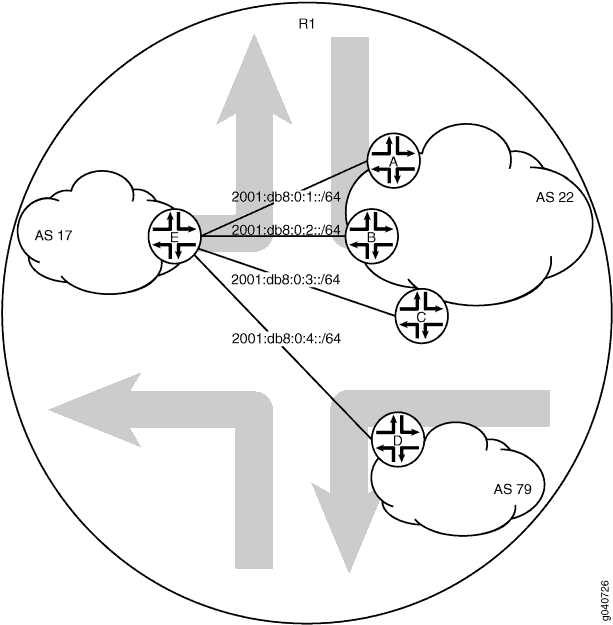
Configuración
Procedimiento
CLI configuración rápida
Para configurar rápidamente este ejemplo, copie los siguientes comandos, péguelos en un archivo de texto, elimine los saltos de línea, cambie los detalles necesarios para que coincidan con su configuración de red, copie y pegue los comandos en el CLI en el nivel de jerarquía y, luego, ingrese desde el modo de [edit] commit configuración.
Dispositivo A
set logical-systems A interfaces lt-0/1/0 unit 1 description to-E set logical-systems A interfaces lt-0/1/0 unit 1 encapsulation frame-relay set logical-systems A interfaces lt-0/1/0 unit 1 dlci 1 set logical-systems A interfaces lt-0/1/0 unit 1 peer-unit 25 set logical-systems A interfaces lt-0/1/0 unit 1 family inet6 address 2001:db8:0:1::/64 eui-64 set logical-systems A interfaces lo0 unit 1 family inet6 address 2001:db8::1/128 set logical-systems A protocols bgp group external-peers type external set logical-systems A protocols bgp group external-peers peer-as 17 set logical-systems A protocols bgp group external-peers neighbor 2001:db8:0:1:2a0:a502:0:19da set logical-systems A routing-options router-id 172.16.1.1 set logical-systems A routing-options autonomous-system 22
Dispositivo B
set logical-systems B interfaces lt-0/1/0 unit 6 description to-E set logical-systems B interfaces lt-0/1/0 unit 6 encapsulation frame-relay set logical-systems B interfaces lt-0/1/0 unit 6 dlci 6 set logical-systems B interfaces lt-0/1/0 unit 6 peer-unit 5 set logical-systems B interfaces lt-0/1/0 unit 6 family inet6 address 2001:db8:0:2::/64 eui-64 set logical-systems B interfaces lo0 unit 2 family inet6 address 2001:db8::2/128 set logical-systems B protocols bgp group external-peers type external set logical-systems B protocols bgp group external-peers peer-as 17 set logical-systems B protocols bgp group external-peers neighbor 2001:db8:0:2:2a0:a502:0:5da set logical-systems B routing-options router-id 172.16.2.2 set logical-systems B routing-options autonomous-system 22
Dispositivo C
set logical-systems C interfaces lt-0/1/0 unit 10 description to-E set logical-systems C interfaces lt-0/1/0 unit 10 encapsulation frame-relay set logical-systems C interfaces lt-0/1/0 unit 10 dlci 10 set logical-systems C interfaces lt-0/1/0 unit 10 peer-unit 9 set logical-systems C interfaces lt-0/1/0 unit 10 family inet6 address 2001:db8:0:3::/64 eui-64 set logical-systems C interfaces lo0 unit 3 family inet6 address 2001:db8::3/128 set logical-systems C protocols bgp group external-peers type external set logical-systems C protocols bgp group external-peers peer-as 17 set logical-systems C protocols bgp group external-peers neighbor 2001:db8:0:3:2a0:a502:0:9da set logical-systems C routing-options router-id 172.16.3.3 set logical-systems C routing-options autonomous-system 22
Dispositivo D
set logical-systems D interfaces lt-0/1/0 unit 7 description to-E set logical-systems D interfaces lt-0/1/0 unit 7 encapsulation frame-relay set logical-systems D interfaces lt-0/1/0 unit 7 dlci 7 set logical-systems D interfaces lt-0/1/0 unit 7 peer-unit 21 set logical-systems D interfaces lt-0/1/0 unit 7 family inet6 address 2001:db8:0:4::/64 eui-64 set logical-systems D interfaces lo0 unit 4 family inet6 address 2001:db8::4/128 set logical-systems D protocols bgp group external-peers type external set logical-systems D protocols bgp group external-peers peer-as 17 set logical-systems D protocols bgp group external-peers neighbor 2001:db8:0:4:2a0:a502:0:15da set logical-systems D routing-options router-id 172.16.4.4 set logical-systems D routing-options autonomous-system 79
Dispositivo E
set logical-systems E interfaces lt-0/1/0 unit 5 description to-B set logical-systems E interfaces lt-0/1/0 unit 5 encapsulation frame-relay set logical-systems E interfaces lt-0/1/0 unit 5 dlci 6 set logical-systems E interfaces lt-0/1/0 unit 5 peer-unit 6 set logical-systems E interfaces lt-0/1/0 unit 5 family inet6 address 2001:db8:0:2::/64 eui-64 set logical-systems E interfaces lt-0/1/0 unit 9 description to-C set logical-systems E interfaces lt-0/1/0 unit 9 encapsulation frame-relay set logical-systems E interfaces lt-0/1/0 unit 9 dlci 10 set logical-systems E interfaces lt-0/1/0 unit 9 peer-unit 10 set logical-systems E interfaces lt-0/1/0 unit 9 family inet6 address 2001:db8:0:3::/64 eui-64 set logical-systems E interfaces lt-0/1/0 unit 21 description to-D set logical-systems E interfaces lt-0/1/0 unit 21 encapsulation frame-relay set logical-systems E interfaces lt-0/1/0 unit 21 dlci 7 set logical-systems E interfaces lt-0/1/0 unit 21 peer-unit 7 set logical-systems E interfaces lt-0/1/0 unit 21 family inet6 address 2001:db8:0:4::/64 eui-64 set logical-systems E interfaces lt-0/1/0 unit 25 description to-A set logical-systems E interfaces lt-0/1/0 unit 25 encapsulation frame-relay set logical-systems E interfaces lt-0/1/0 unit 25 dlci 1 set logical-systems E interfaces lt-0/1/0 unit 25 peer-unit 1 set logical-systems E interfaces lt-0/1/0 unit 25 family inet6 address 2001:db8:0:1::/64 eui-64 set logical-systems E interfaces lo0 unit 5 family inet6 address 2001:db8::5/128 set logical-systems E protocols bgp group external-peers type external set logical-systems E protocols bgp group external-peers peer-as 22 set logical-systems E protocols bgp group external-peers neighbor 2001:db8:0:1:2a0:a502:0:1da set logical-systems E protocols bgp group external-peers neighbor 2001:db8:0:2:2a0:a502:0:6da set logical-systems E protocols bgp group external-peers neighbor 2001:db8:0:3:2a0:a502:0:ada set logical-systems E protocols bgp group external-peers neighbor 2001:db8:0:4:2a0:a502:0:7da peer-as 79 set logical-systems E routing-options router-id 172.16.5.5 set logical-systems E routing-options autonomous-system 17
Procedimiento paso a paso
En el ejemplo siguiente, debe navegar por varios niveles en la jerarquía de configuración. Para obtener más información acerca de cómo CLI, consulte Uso del editor de CLI en el modo de configuración en la Guía del CLI usuario.
Para configurar las sesiones par BGP activas:
Ejecute el comando para comprobar que el enrutador físico tiene una interfaz de túnel lógico
show interfaces terse(lt).user@R1> show interfaces terse Interface Admin Link Proto Local Remote ... lt-0/1/0 up up ...
En el sistema lógico A, configure la encapsulación de interfaz, el número de unidad par y la DLCI para comunicarse con el sistema lógico E.
user@R1> set cli logical-system A Logical system: A [edit] user@R1:A> edit Entering configuration mode [edit] user@R1:A# edit interfaces [edit interfaces] user@R1:A# set lt-0/1/0 unit 1 encapsulation frame-relay user@R1:A# set lt-0/1/0 unit 1 dlci 1 user@R1:A# set lt-0/1/0 unit 1 peer-unit 25
En el sistema lógico A, configure la dirección de red para el vínculo al par E y configure una interfaz de circuito cerrado.
[edit interfaces] user@R1:A# set lt-0/1/0 unit 1 description to-E user@R1:A# set lt-0/1/0 unit 1 family inet6 address 2001:db8:0:1::/64 eui-64 user@R1:A# set lo0 unit 1 family inet6 address 2001:db8::1/128
En el sistema lógico E, configure la encapsulación de interfaz, el número de unidad par y la DLCI para comunicarse con el sistema lógico A.
user@R1> set cli logical-system E Logical system: E [edit] user@R1:E> edit Entering configuration mode [edit] user@R1:E# edit interfaces [edit interfaces] user@R1:E# set lt-0/1/0 unit 25 encapsulation frame-relay user@R1:E# set lt-0/1/0 unit 25 dlci 1 user@R1:E# set lt-0/1/0 unit 25 peer-unit 1
En el sistema lógico E, configure la dirección de red para el vínculo al par A y configure una interfaz de circuito cerrado.
[edit interfaces] user@R1:E# set lt-0/1/0 unit 25 description to-A user@R1:E# set lt-0/1/0 unit 25 family inet6 address 2001:db8:0:1::/64 eui-64 user@R1:E# set lo0 unit 5 family inet6 address 2001:db8::5/128
Ejecute el
show interfaces tersecomando para ver las direcciones IPv6 que genera EUI-64.En este ejemplo, se utilizan las direcciones 2001 en las instrucciones BGP
neighborconfiguración.Nota:Las direcciones fe80 son direcciones locales de vínculo y no se utilizan en este ejemplo.
user@R1:A> show interfaces terse Interface Admin Link Proto Local Remote Logical system: A betsy@tp8:A> show interfaces terse Interface Admin Link Proto Local Remote lt-0/1/0 lt-0/1/0.1 up up inet6 2001:db8:0:1:2a0:a502:0:1da/64 fe80::2a0:a502:0:1da/64 lo0 lo0.1 up up inet6 2001:db8::1 fe80::2a0:a50f:fc56:1dauser@R1:E> show interfaces terse Interface Admin Link Proto Local Remote lt-0/1/0 lt-0/1/0.25 up up inet6 2001:db8:0:1:2a0:a502:0:19da/64 fe80::2a0:a502:0:19da/64 lo0 lo0.5 up up inet6 2001:db8::5 fe80::2a0:a50f:fc56:1daRepita la configuración de interfaz en los otros sistemas lógicos.
Configuración de las sesiones de BGP externos
Procedimiento paso a paso
En el ejemplo siguiente, debe navegar por varios niveles en la jerarquía de configuración. Para obtener más información acerca de cómo CLI, consulte Uso del editor de CLI en el modo de configuración en la Guía del CLI usuario.
Para configurar las sesiones par BGP activas:
En el sistema lógico A, cree BGP grupo y agregue la dirección de vecino externa.
[edit protocols bgp group external-peers] user@R1:A# set neighbor 2001:db8:0:1:2a0:a502:0:19da
En el sistema lógico E, cree el BGP y agregue la dirección de vecino externa.
[edit protocols bgp group external-peers] user@R1:E# set neighbor 2001:db8:0:1:2a0:a502:0:1da
En el sistema lógico A, especifique el número de sistema autónomo (AS) del sistema AS.
[edit protocols bgp group external-peers] user@R1:A# set peer-as 17
En el sistema lógico E, especifique el número de sistema autónomo (AS) del sistema AS.
[edit protocols bgp group external-peers] user@R1:E# set peer-as 22
En el sistema lógico A, establezca el tipo de par en EBGP.
[edit protocols bgp group external-peers] user@R1:A# set type external
En el sistema lógico E, establezca el tipo de par en EBGP.
[edit protocols bgp group external-peers] user@R1:E# set type external
En el sistema lógico A, establezca el número de sistema autónomo (AS) y el ID del enrutador.
[edit routing-options] user@R1:A# set router-id 172.16.1.1 user@R1:A# set autonomous-system 22
En el sistema lógico E, establezca el número AS y el ID del enrutador.
[edit routing-options] user@R1:E# set router-id 172.16.5.5 user@R1:E# set autonomous-system 17
Repita estos pasos para los pares A, B, C y D.
Resultados
Desde el modo de configuración, escriba el comando para confirmar su show logical-systems configuración. Si el resultado no muestra la configuración deseada, repita las instrucciones en este ejemplo para corregir la configuración.
[edit]
user@R1# show logical-systems
A {
interfaces {
lt-0/1/0 {
unit 1 {
description to-E;
encapsulation frame-relay;
dlci 1;
peer-unit 25;
family inet6 {
address 2001:db8:0:1::/64 {
eui-64;
}
}
}
}
lo0 {
unit 1 {
family inet6 {
address 2001:db8::1/128;
}
}
}
}
protocols {
bgp {
group external-peers {
type external;
peer-as 17;
neighbor 2001:db8:0:1:2a0:a502:0:19da;
}
}
routing-options {
router-id 172.16.1.1;
autonomous-system 22;
}
}
B {
interfaces {
lt-0/1/0 {
unit 6 {
description to-E;
encapsulation frame-relay;
dlci 6;
peer-unit 5;
family inet6 {
address 2001:db8:0:2::/64 {
eui-64;
}
}
}
}
lo0 {
unit 2 {
family inet6 {
address 2001:db8::2/128;
}
}
}
}
protocols {
bgp {
group external-peers {
type external;
peer-as 17;
neighbor 2001:db8:0:2:2a0:a502:0:5da;
}
}
routing-options {
router-id 172.16.2.2;
autonomous-system 22;
}
}
C {
interfaces {
lt-0/1/0 {
unit 10 {
description to-E;
encapsulation frame-relay;
dlci 10;
peer-unit 9;
family inet6 {
address 2001:db8:0:3::/64 {
eui-64;
}
}
}
}
lo0 {
unit 3 {
family inet6 {
address 2001:db8::3/128;
}
}
}
}
protocols {
bgp {
group external-peers {
type external;
peer-as 17;
neighbor 2001:db8:0:3:2a0:a502:0:9da;
}
}
}
routing-options {
router-id 172.16.3.3;
autonomous-system 22;
}
}
D {
interfaces {
lt-0/1/0 {
unit 7 {
description to-E;
encapsulation frame-relay;
dlci 7;
peer-unit 21;
family inet6 {
address 2001:db8:0:4::/64 {
eui-64;
}
}
}
}
lo0 {
unit 4 {
family inet6 {
address 2001:db8::4/128;
}
}
}
}
protocols {
bgp {
group external-peers {
type external;
peer-as 17;
neighbor 2001:db8:0:4:2a0:a502:0:15da;
}
}
routing-options {
router-id 172.16.4.4;
autonomous-system 79;
}
}
E {
interfaces {
lt-0/1/0 {
unit 5 {
description to-B;
encapsulation frame-relay;
dlci 6;
peer-unit 6;
family inet6 {
address 2001:db8:0:2::/64 {
eui-64;
}
}
}
unit 9 {
description to-C;
encapsulation frame-relay;
dlci 10;
peer-unit 10;
family inet6 {
address 2001:db8:0:3::/64 {
eui-64;
}
}
}
unit 21 {
description to-D;
encapsulation frame-relay;
dlci 7;
peer-unit 7;
family inet6 {
address 2001:db8:0:4::/64 {
eui-64;
}
}
}
unit 25 {
description to-A;
encapsulation frame-relay;
dlci 1;
peer-unit 1;
family inet6 {
address 2001:db8:0:1::/64 {
eui-64;
}
}
}
}
lo0 {
unit 5 {
family inet6 {
address 2001:db8::5/128;
}
}
}
}
protocols {
bgp {
group external-peers {
type external;
peer-as 22;
neighbor 2001:db8:0:1:2a0:a502:0:1da;
neighbor 2001:db8:0:2:2a0:a502:0:6da;
neighbor 2001:db8:0:3:2a0:a502:0:ada;
neighbor 2001:db8:0:4:2a0:a502:0:7da {
peer-as 79;
}
}
}
}
routing-options {
router-id 172.16.5.5;
autonomous-system 17;
}
}
Cuando termine de configurar el dispositivo, ingrese confirmar desde el modo de configuración.
Verificación
Confirme que la configuración funciona correctamente.
- Verificar las BGP vecinos
- Verificación de BGP grupos
- Verificar información BGP resumen de datos
- Comprobación de la tabla de enrutamiento
Verificar las BGP vecinos
Propósito
Compruebe que BGP se ejecuta en interfaces configuradas y que la sesión de BGP está activa para cada dirección de vecino.
Acción
Desde el modo operativo, ejecute el show bgp neighbor comando.
user@R1:E> show bgp neighbor
Peer: 2001:db8:0:1:2a0:a502:0:1da+54987 AS 22 Local: 2001:db8:0:1:2a0:a502:0:19da+179 AS 17
Type: External State: Established Flags: <Sync>
Last State: OpenConfirm Last Event: RecvKeepAlive
Last Error: Open Message Error
Options: <Preference PeerAS Refresh>
Holdtime: 90 Preference: 170
Number of flaps: 0
Error: 'Open Message Error' Sent: 20 Recv: 0
Peer ID: 172.16.1.1 Local ID: 172.16.5.5 Active Holdtime: 90
Keepalive Interval: 30 Peer index: 0
BFD: disabled, down
Local Interface: lt-0/1/0.25
NLRI for restart configured on peer: inet6-unicast
NLRI advertised by peer: inet6-unicast
NLRI for this session: inet6-unicast
Peer supports Refresh capability (2)
Stale routes from peer are kept for: 300
Peer does not support Restarter functionality
NLRI that restart is negotiated for: inet6-unicast
NLRI of received end-of-rib markers: inet6-unicast
NLRI of all end-of-rib markers sent: inet6-unicast
Peer supports 4 byte AS extension (peer-as 22)
Peer does not support Addpath
Table inet6.0 Bit: 10000
RIB State: BGP restart is complete
Send state: in sync
Active prefixes: 0
Received prefixes: 0
Accepted prefixes: 0
Suppressed due to damping: 0
Advertised prefixes: 0
Last traffic (seconds): Received 7 Sent 18 Checked 81
Input messages: Total 1611 Updates 1 Refreshes 0 Octets 30660
Output messages: Total 1594 Updates 0 Refreshes 0 Octets 30356
Output Queue[0]: 0
Peer: 2001:db8:0:2:2a0:a502:0:6da+179 AS 22 Local: 2001:db8:0:2:2a0:a502:0:5da+55502 AS 17
Type: External State: Established Flags: <Sync>
Last State: OpenConfirm Last Event: RecvKeepAlive
Last Error: Open Message Error
Options: <Preference PeerAS Refresh>
Holdtime: 90 Preference: 170
Number of flaps: 0
Error: 'Open Message Error' Sent: 26 Recv: 0
Peer ID: 172.16.2.2 Local ID: 172.16.5.5 Active Holdtime: 90
Keepalive Interval: 30 Peer index: 2
BFD: disabled, down
Local Interface: lt-0/1/0.5
NLRI for restart configured on peer: inet6-unicast
NLRI advertised by peer: inet6-unicast
NLRI for this session: inet6-unicast
Peer supports Refresh capability (2)
Stale routes from peer are kept for: 300
Peer does not support Restarter functionality
NLRI that restart is negotiated for: inet6-unicast
NLRI of received end-of-rib markers: inet6-unicast
NLRI of all end-of-rib markers sent: inet6-unicast
Peer supports 4 byte AS extension (peer-as 22)
Peer does not support Addpath
Table inet6.0 Bit: 10000
RIB State: BGP restart is complete
Send state: in sync
Active prefixes: 0
Received prefixes: 0
Accepted prefixes: 0
Suppressed due to damping: 0
Advertised prefixes: 0
Last traffic (seconds): Received 15 Sent 8 Checked 8
Input messages: Total 1610 Updates 1 Refreshes 0 Octets 30601
Output messages: Total 1645 Updates 0 Refreshes 0 Octets 32417
Output Queue[0]: 0
Peer: 2001:db8:0:3:2a0:a502:0:ada+55983 AS 22 Local: 2001:db8:0:3:2a0:a502:0:9da+179 AS 17
Type: External State: Established Flags: <Sync>
Last State: OpenConfirm Last Event: RecvKeepAlive
Last Error: None
Options: <Preference PeerAS Refresh>
Holdtime: 90 Preference: 170
Number of flaps: 0
Peer ID: 172.16.3.3 Local ID: 172.16.5.5 Active Holdtime: 90
Keepalive Interval: 30 Peer index: 3
BFD: disabled, down
Local Interface: lt-0/1/0.9
NLRI for restart configured on peer: inet6-unicast
NLRI advertised by peer: inet6-unicast
NLRI for this session: inet6-unicast
Peer supports Refresh capability (2)
Stale routes from peer are kept for: 300
Peer does not support Restarter functionality
NLRI that restart is negotiated for: inet6-unicast
NLRI of received end-of-rib markers: inet6-unicast
NLRI of all end-of-rib markers sent: inet6-unicast
Peer supports 4 byte AS extension (peer-as 22)
Peer does not support Addpath
Table inet6.0 Bit: 10000
RIB State: BGP restart is complete
Send state: in sync
Active prefixes: 0
Received prefixes: 0
Accepted prefixes: 0
Suppressed due to damping: 0
Advertised prefixes: 0
Last traffic (seconds): Received 21 Sent 21 Checked 67
Input messages: Total 1610 Updates 1 Refreshes 0 Octets 30641
Output messages: Total 1587 Updates 0 Refreshes 0 Octets 30223
Output Queue[0]: 0
Peer: 2001:db8:0:4:2a0:a502:0:7da+49255 AS 79 Local: 2001:db8:0:4:2a0:a502:0:15da+179 AS 17
Type: External State: Established Flags: <Sync>
Last State: OpenConfirm Last Event: RecvKeepAlive
Last Error: None
Options: <Preference PeerAS Refresh>
Holdtime: 90 Preference: 170
Number of flaps: 0
Peer ID: 172.16.4.4 Local ID: 172.16.5.5 Active Holdtime: 90
Keepalive Interval: 30 Peer index: 1
BFD: disabled, down
Local Interface: lt-0/1/0.21
NLRI for restart configured on peer: inet6-unicast
NLRI advertised by peer: inet6-unicast
NLRI for this session: inet6-unicast
Peer supports Refresh capability (2)
Stale routes from peer are kept for: 300
Peer does not support Restarter functionality
NLRI that restart is negotiated for: inet6-unicast
NLRI of received end-of-rib markers: inet6-unicast
NLRI of all end-of-rib markers sent: inet6-unicast
Peer supports 4 byte AS extension (peer-as 79)
Peer does not support Addpath
Table inet6.0 Bit: 10000
RIB State: BGP restart is complete
Send state: in sync
Active prefixes: 0
Received prefixes: 0
Accepted prefixes: 0
Suppressed due to damping: 0
Advertised prefixes: 0
Last traffic (seconds): Received 6 Sent 17 Checked 25
Input messages: Total 1615 Updates 1 Refreshes 0 Octets 30736
Output messages: Total 1593 Updates 0 Refreshes 0 Octets 30337
Output Queue[0]: 0
Significado
La información de alcanzabilidad de capa de red de unidifusión (NLRI) IPv6 se intercambia entre los vecinos.
Verificación de BGP grupos
Propósito
Compruebe que los BGP de red estén configurados correctamente.
Acción
Desde el modo operativo, ejecute el show bgp group comando.
user@R1:E> show bgp group Group Type: External Local AS: 17 Name: external-peers Index: 0 Flags: <> Holdtime: 0 Total peers: 4 Established: 4 2001:db8:0:1:2a0:a502:0:1da+54987 2001:db8:0:2:2a0:a502:0:6da+179 2001:db8:0:3:2a0:a502:0:ada+55983 2001:db8:0:4:2a0:a502:0:7da+49255 inet6.0: 0/0/0/0 Groups: 1 Peers: 4 External: 4 Internal: 0 Down peers: 0 Flaps: 0 Table Tot Paths Act Paths Suppressed History Damp State Pending inet6.0 0 0 0 0 0 0 inet6.2 0 0 0 0 0 0
Significado
El tipo de grupo es externo y el grupo tiene cuatro pares.
Verificar información BGP resumen de datos
Propósito
Compruebe que las par BGP establecidas.
Acción
Desde el modo operativo, ejecute el show bgp summary comando.
user@R1:E> show bgp summary Groups: 1 Peers: 4 Down peers: 0 Table Tot Paths Act Paths Suppressed History Damp State Pending inet6.0 0 0 0 0 0 0 inet6.2 0 0 0 0 0 0 Peer AS InPkt OutPkt OutQ Flaps Last Up/Dwn State|#Active/Received/Accepted/Damped... 2001:db8:0:1:2a0:a502:0:1da 22 1617 1600 0 0 12:07:00 Establ inet6.0: 0/0/0/0 2001:db8:0:2:2a0:a502:0:6da 22 1616 1651 0 0 12:06:56 Establ inet6.0: 0/0/0/0 2001:db8:0:3:2a0:a502:0:ada 22 1617 1594 0 0 12:04:32 Establ inet6.0: 0/0/0/0 2001:db8:0:4:2a0:a502:0:7da 79 1621 1599 0 0 12:07:00 Establ inet6.0: 0/0/0/0
Significado
El resultado de los pares caídos: 0 muestra que los pares BGP están en el estado establecido.
Comprobación de la tabla de enrutamiento
Propósito
Compruebe que la tabla de enrutamiento inet6.0 se llena con rutas locales y directas.
Acción
Desde el modo operativo, ejecute el show route comando.
user@R1:E> show route
inet6.0: 15 destinations, 18 routes (15 active, 0 holddown, 0 hidden)
+ = Active Route, - = Last Active, * = Both
2001:db8::5/128 *[Direct/0] 12:41:18
> via lo0.5
2001:db8:0:1::/64 *[Direct/0] 14:40:01
> via lt-0/1/0.25
2001:db8:0:1:2a0:a502:0:19da/128
*[Local/0] 14:40:01
Local via lt-0/1/0.25
2001:db8:0:2::/64 *[Direct/0] 14:40:02
> via lt-0/1/0.5
2001:db8:0:2:2a0:a502:0:5da/128
*[Local/0] 14:40:02
Local via lt-0/1/0.5
2001:db8:0:3::/64 *[Direct/0] 14:40:02
> via lt-0/1/0.9
2001:db8:0:3:2a0:a502:0:9da/128
*[Local/0] 14:40:02
Local via lt-0/1/0.9
2001:db8:0:4::/64 *[Direct/0] 14:40:01
> via lt-0/1/0.21
2001:db8:0:4:2a0:a502:0:15da/128
*[Local/0] 14:40:01
Local via lt-0/1/0.21
fe80::/64 *[Direct/0] 14:40:02
> via lt-0/1/0.5
[Direct/0] 14:40:02
> via lt-0/1/0.9
[Direct/0] 14:40:01
> via lt-0/1/0.21
[Direct/0] 14:40:01
> via lt-0/1/0.25
fe80::2a0:a502:0:5da/128
*[Local/0] 14:40:02
Local via lt-0/1/0.5
fe80::2a0:a502:0:9da/128
*[Local/0] 14:40:02
Local via lt-0/1/0.9
fe80::2a0:a502:0:15da/128
*[Local/0] 14:40:01
Local via lt-0/1/0.21
fe80::2a0:a502:0:19da/128
*[Local/0] 14:40:01
Local via lt-0/1/0.25
fe80::2a0:a50f:fc56:1da/128
*[Direct/0] 12:41:18
> via lo0.5
Significado
La tabla de enrutamiento inet6.0 contiene rutas locales y directas. Para llenar la tabla de enrutamiento con otros tipos de rutas, debe configurar las políticas de enrutamiento.
Ejemplo: configurar BFD en sesiones internas de BGP pares
En este ejemplo, se muestra cómo configurar sesiones pares BGP internas (IBGP) con el protocolo de detección de reenvío bidireccional (BFD) para detectar errores en una red.
Requisitos
No se requiere ninguna configuración especial más allá de la inicialización del dispositivo antes de configurar este ejemplo.
Visión general
La configuración mínima para habilitar BFD en sesiones de IBGP es incluir la instrucción en la configuración BGP de todos los vecinos que participan en la bfd-liveness-detection minimum-interval sesión de BFD. La minimum-interval instrucción especifica el mínimo de intervalos de transmisión y recepción para la detección de errores. Específicamente, este valor representa el intervalo mínimo después del cual el dispositivo de enrutamiento local transmite paquetes de saludo, así como el intervalo mínimo que el dispositivo de enrutamiento espera recibir una respuesta de un vecino con el que ha establecido una sesión BFD. Puede configurar un valor de 1 a 255 000 milisegundos.
Opcionalmente, puede especificar el mínimo de transmisión y recepción de intervalos por separado mediante las transmit-interval minimum-interval minimum-receive-interval instrucciones y. Para obtener más información acerca de estas y otras instrucciones de configuración BFD opcionales, consulte bfd-liveness-detection .
El BFD es un protocolo intensivo que consume recursos del sistema. Especificar un intervalo mínimo para BFD menor que 100 milisegundos para sesiones basadas en motor de enrutamiento y menos de 10 milisegundos para sesiones de BFD distribuidas puede ocasionar una flapping de BFD no deseado.
Según el entorno de red, es posible que se apliquen estas recomendaciones adicionales:
Para evitar la flapping de BFD durante el evento de motor de enrutamiento cambio general, especifique un intervalo mínimo de 5000 milisegundos para motor de enrutamiento sesiones basadas en la nube. Este valor mínimo es obligatorio porque, durante el evento de cambio de motor de enrutamiento general, los procesos como RPD, MIBD y SNMPD utilizan recursos de CPU para más que el valor de umbral especificado. Por lo tanto, el procesamiento y la programación de BFD se ven afectados debido a esta falta de recursos de CPU.
Para que las sesiones de BFD permanezcan activas durante la situación del vínculo de control del clúster de chasis dual, cuando falle el primer vínculo de control, especifique el intervalo mínimo de 6000 milisegundos para evitar que la LACP flapping en el nodo secundario durante sesiones basadas en motor de enrutamiento.
Para implementaciones de red a gran escala con un gran número de sesiones BFD, especifique un intervalo mínimo de 300 milisegundos para sesiones basadas en motor de enrutamiento y 100 milisegundos para sesiones BFD distribuidas.
Para implementaciones de red a gran escala con un gran número de sesiones de BFD, póngase en contacto Juniper Networks centro de soporte al cliente para obtener más información.
Para que las sesiones de BFD permanezcan activas durante un evento de cambio de motor de enrutamiento cuando se configura el enrutamiento activo sin desconfiar (NSR), especifique un intervalo mínimo de 2500 milisegundos para motor de enrutamiento sesiones basadas en. Para las sesiones distribuidas de BFD con NSR configuradas, las recomendaciones de intervalo mínimo no cambian y solo dependen de la implementación de red.
BFD se admite en la instancia de enrutamiento predeterminada (el enrutador principal), las instancias de enrutamiento y los sistemas lógicos. En este ejemplo, se muestra BFD en sistemas lógicos.
En la Figura 3 se muestra una red típica con sesiones pares internas.
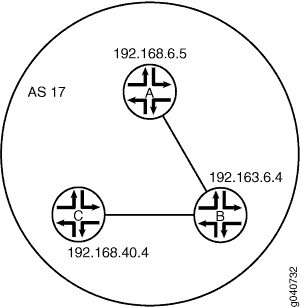
Configuración
CLI configuración rápida
Para configurar rápidamente este ejemplo, copie los siguientes comandos, péguelos en un archivo de texto, elimine los saltos de línea, cambie los detalles necesarios para que coincidan con su configuración de red y, luego, copie y pegue los comandos en el CLI en el nivel de [edit] jerarquía.
Dispositivo A
set logical-systems A interfaces lt-1/2/0 unit 1 description to-B set logical-systems A interfaces lt-1/2/0 unit 1 encapsulation ethernet set logical-systems A interfaces lt-1/2/0 unit 1 peer-unit 2 set logical-systems A interfaces lt-1/2/0 unit 1 family inet address 10.10.10.1/30 set logical-systems A interfaces lo0 unit 1 family inet address 192.168.6.5/32 set logical-systems A protocols bgp group internal-peers type internal set logical-systems A protocols bgp group internal-peers traceoptions file bgp-bfd set logical-systems A protocols bgp group internal-peers traceoptions flag bfd detail set logical-systems A protocols bgp group internal-peers local-address 192.168.6.5 set logical-systems A protocols bgp group internal-peers export send-direct set logical-systems A protocols bgp group internal-peers bfd-liveness-detection minimum-interval 1000 set logical-systems A protocols bgp group internal-peers neighbor 192.163.6.4 set logical-systems A protocols bgp group internal-peers neighbor 192.168.40.4 set logical-systems A protocols ospf area 0.0.0.0 interface lo0.1 passive set logical-systems A protocols ospf area 0.0.0.0 interface lt-1/2/0.1 set logical-systems A policy-options policy-statement send-direct term 2 from protocol direct set logical-systems A policy-options policy-statement send-direct term 2 then accept set logical-systems A routing-options router-id 192.168.6.5 set logical-systems A routing-options autonomous-system 17
Dispositivo B
set logical-systems B interfaces lt-1/2/0 unit 2 description to-A set logical-systems B interfaces lt-1/2/0 unit 2 encapsulation ethernet set logical-systems B interfaces lt-1/2/0 unit 2 peer-unit 1 set logical-systems B interfaces lt-1/2/0 unit 2 family inet address 10.10.10.2/30 set logical-systems B interfaces lt-1/2/0 unit 5 description to-C set logical-systems B interfaces lt-1/2/0 unit 5 encapsulation ethernet set logical-systems B interfaces lt-1/2/0 unit 5 peer-unit 6 set logical-systems B interfaces lt-1/2/0 unit 5 family inet address 10.10.10.5/30 set logical-systems B interfaces lo0 unit 2 family inet address 192.163.6.4/32 set logical-systems B protocols bgp group internal-peers type internal set logical-systems B protocols bgp group internal-peers local-address 192.163.6.4 set logical-systems B protocols bgp group internal-peers export send-direct set logical-systems B protocols bgp group internal-peers bfd-liveness-detection minimum-interval 1000 set logical-systems B protocols bgp group internal-peers neighbor 192.168.40.4 set logical-systems B protocols bgp group internal-peers neighbor 192.168.6.5 set logical-systems B protocols ospf area 0.0.0.0 interface lo0.2 passive set logical-systems B protocols ospf area 0.0.0.0 interface lt-1/2/0.2 set logical-systems B protocols ospf area 0.0.0.0 interface lt-1/2/0.5 set logical-systems B policy-options policy-statement send-direct term 2 from protocol direct set logical-systems B policy-options policy-statement send-direct term 2 then accept set logical-systems B routing-options router-id 192.163.6.4 set logical-systems B routing-options autonomous-system 17
Dispositivo C
set logical-systems C interfaces lt-1/2/0 unit 6 description to-B set logical-systems C interfaces lt-1/2/0 unit 6 encapsulation ethernet set logical-systems C interfaces lt-1/2/0 unit 6 peer-unit 5 set logical-systems C interfaces lt-1/2/0 unit 6 family inet address 10.10.10.6/30 set logical-systems C interfaces lo0 unit 3 family inet address 192.168.40.4/32 set logical-systems C protocols bgp group internal-peers type internal set logical-systems C protocols bgp group internal-peers local-address 192.168.40.4 set logical-systems C protocols bgp group internal-peers export send-direct set logical-systems C protocols bgp group internal-peers bfd-liveness-detection minimum-interval 1000 set logical-systems C protocols bgp group internal-peers neighbor 192.163.6.4 set logical-systems C protocols bgp group internal-peers neighbor 192.168.6.5 set logical-systems C protocols ospf area 0.0.0.0 interface lo0.3 passive set logical-systems C protocols ospf area 0.0.0.0 interface lt-1/2/0.6 set logical-systems C policy-options policy-statement send-direct term 2 from protocol direct set logical-systems C policy-options policy-statement send-direct term 2 then accept set logical-systems C routing-options router-id 192.168.40.4 set logical-systems C routing-options autonomous-system 17
Configuración del dispositivo A
Procedimiento paso a paso
En el ejemplo siguiente, se requiere navegar por varios niveles en la jerarquía de configuración. Para obtener más información acerca de cómo CLI, consulte Uso del editor de CLI en el modo de configuración en la Guía del CLI usuario.
Para configurar el dispositivo A:
Establezca el CLI en Sistema lógico A.
user@host> set cli logical-system A
Configure las interfaces.
[edit interfaces lt-1/2/0 unit 1] user@host:A# set description to-B user@host:A# set encapsulation ethernet user@host:A# set peer-unit 2 user@host:A# set family inet address 10.10.10.1/30 [edit interfaces lo0 unit 1] user@host:A# set family inet address 192.168.6.5/32
Configure BGP.
Las instrucciones se incluyen tanto para el dispositivo B como para el C, aun si el dispositivo
neighborA no está conectado directamente al dispositivo C.[edit protocols bgp group internal-peers] user@host:A# set type internal user@host:A# set local-address 192.168.6.5 user@host:A# set export send-direct user@host:A# set neighbor 192.163.6.4 user@host:A# set neighbor 192.168.40.4
Configure BFD.
[edit protocols bgp group internal-peers] user@host:A# set bfd-liveness-detection minimum-interval 1000
Debe configurar el mismo intervalo mínimo en el par de conexión.
(Opcional) Configure el seguimiento de BFD.
[edit protocols bgp group internal-peers] user@host:A# set traceoptions file bgp-bfd user@host:A# set traceoptions flag bfd detail
Configure OSPF.
[edit protocols ospf area 0.0.0.0] user@host:A# set interface lo0.1 passive user@host:A# set interface lt-1/2/0.1
Configure una política que acepte rutas directas.
Otras opciones útiles para esta situación podrían ser aceptar rutas aprendidas a través de OSPF o rutas locales.
[edit policy-options policy-statement send-direct term 2] user@host:A# set from protocol direct user@host:A# set then accept
Configure el ID del enrutador y el número de sistema autónomo (AS).
[edit routing-options] user@host:A# set router-id 192.168.6.5 user@host:A# set autonomous-system 17
Cuando termine de configurar el dispositivo, ingrese
commiten el modo de configuración. Repita estos pasos para configurar los dispositivos B y C.
Resultados
Desde el modo de configuración, escriba los comandos show interfaces , , y para confirmar su show policy-options show protocols show routing-options configuración. Si el resultado no muestra la configuración deseada, repita las instrucciones en este ejemplo para corregir la configuración.
user@host:A# show interfaces
lt-1/2/0 {
unit 1 {
description to-B;
encapsulation ethernet;
peer-unit 2;
family inet {
address 10.10.10.1/30;
}
}
}
lo0 {
unit 1 {
family inet {
address 192.168.6.5/32;
}
}
}
user@host:A# show policy-options
policy-statement send-direct {
term 2 {
from protocol direct;
then accept;
}
}
user@host:A# show protocols
bgp {
group internal-peers {
type internal;
traceoptions {
file bgp-bfd;
flag bfd detail;
}
local-address 192.168.6.5;
export send-direct;
bfd-liveness-detection {
minimum-interval 1000;
}
neighbor 192.163.6.4;
neighbor 192.168.40.4;
}
}
ospf {
area 0.0.0.0 {
interface lo0.1 {
passive;
}
interface lt-1/2/0.1;
}
}
user@host:A# show routing-options router-id 192.168.6.5; autonomous-system 17;
Verificación
Confirme que la configuración funciona correctamente.
- Verificar que BFD está habilitado
- Verificar que las sesiones de BFD estén activas
- Ver eventos detallados de BFD
- Ver eventos BFD detallados después de activar y activar una interfaz de circuito cerrado
Verificar que BFD está habilitado
Propósito
Compruebe que BFD está habilitado entre los pares del IBGP.
Acción
Desde el modo operativo, escriba el show bgp neighbor comando. Puede usar el filtro | match bfd para limitar el resultado.
user@host:A> show bgp neighbor | match bfd Options: <BfdEnabled> BFD: enabled, up Trace file: /var/log/A/bgp-bfd size 131072 files 10 Options: <BfdEnabled> BFD: enabled, up Trace file: /var/log/A/bgp-bfd size 131072 files 10
Significado
El resultado muestra que el sistema lógico A tiene dos vecinos con BFD habilitado. Cuando BFD no está habilitado, el resultado muestra BFD: disabled, down y la opción está <BfdEnabled> ausente. Si BFD está habilitado y la sesión no está disponible, el resultado mostrará BFD: enabled, down . El resultado también muestra que los eventos relacionados con BFD se escriben en un archivo de registro porque se configuran las operaciones de seguimiento.
Verificar que las sesiones de BFD estén activas
Propósito
Compruebe que las sesiones de BFD estén activas y vea los detalles de las sesiones de BFD.
Acción
Desde el modo operativo, escriba el show bfd session extensive comando.
user@host:A> show bfd session extensive
Detect Transmit
Address State Interface Time Interval Multiplier
192.163.6.4 Up 3.000 1.000 3
Client BGP, TX interval 1.000, RX interval 1.000
Session up time 00:54:40
Local diagnostic None, remote diagnostic None
Remote state Up, version 1
Logical system 12, routing table index 25
Min async interval 1.000, min slow interval 1.000
Adaptive async TX interval 1.000, RX interval 1.000
Local min TX interval 1.000, minimum RX interval 1.000, multiplier 3
Remote min TX interval 1.000, min RX interval 1.000, multiplier 3
Local discriminator 10, remote discriminator 9
Echo mode disabled/inactive
Multi-hop route table 25, local-address 192.168.6.5
Detect Transmit
Address State Interface Time Interval Multiplier
192.168.40.4 Up 3.000 1.000 3
Client BGP, TX interval 1.000, RX interval 1.000
Session up time 00:48:03
Local diagnostic None, remote diagnostic None
Remote state Up, version 1
Logical system 12, routing table index 25
Min async interval 1.000, min slow interval 1.000
Adaptive async TX interval 1.000, RX interval 1.000
Local min TX interval 1.000, minimum RX interval 1.000, multiplier 3
Remote min TX interval 1.000, min RX interval 1.000, multiplier 3
Local discriminator 14, remote discriminator 13
Echo mode disabled/inactive
Multi-hop route table 25, local-address 192.168.6.5
2 sessions, 2 clients
Cumulative transmit rate 2.0 pps, cumulative receive rate 2.0 pps
Significado
El TX interval 1.000, RX interval 1.000 resultado representa la configuración configurada con la minimum-interval instrucción. El resto del resultado representa la configuración predeterminada de BFD. Para modificar la configuración predeterminada, incluya las instrucciones opcionales en la bfd-liveness-detection instrucción.
Ver eventos detallados de BFD
Propósito
Ver el contenido del archivo de seguimiento de BFD para ayudar en la resolución de problemas, si es necesario.
Acción
Desde el modo operativo, escriba el file show /var/log/A/bgp-bfd comando.
user@host:A> file show /var/log/A/bgp-bfd Aug 15 17:07:25 trace_on: Tracing to "/var/log/A/bgp-bfd" started Aug 15 17:07:26.492190 bgp_peer_init: BGP peer 192.163.6.4 (Internal AS 17) local address 192.168.6.5 not found. Leaving peer idled Aug 15 17:07:26.493176 bgp_peer_init: BGP peer 192.168.40.4 (Internal AS 17) local address 192.168.6.5 not found. Leaving peer idled Aug 15 17:07:32.597979 task_connect: task BGP_17.192.163.6.4+179 addr 192.163.6.4+179: No route to host Aug 15 17:07:32.599623 bgp_connect_start: connect 192.163.6.4 (Internal AS 17): No route to host Aug 15 17:07:36.869394 task_connect: task BGP_17.192.168.40.4+179 addr 192.168.40.4+179: No route to host Aug 15 17:07:36.870624 bgp_connect_start: connect 192.168.40.4 (Internal AS 17): No route to host Aug 15 17:08:04.599220 task_connect: task BGP_17.192.163.6.4+179 addr 192.163.6.4+179: No route to host Aug 15 17:08:04.601135 bgp_connect_start: connect 192.163.6.4 (Internal AS 17): No route to host Aug 15 17:08:08.869717 task_connect: task BGP_17.192.168.40.4+179 addr 192.168.40.4+179: No route to host Aug 15 17:08:08.869934 bgp_connect_start: connect 192.168.40.4 (Internal AS 17): No route to host Aug 15 17:08:36.603544 advertising receiving-speaker only capabilty to neighbor 192.163.6.4 (Internal AS 17) Aug 15 17:08:36.606726 bgp_read_message: 192.163.6.4 (Internal AS 17): 0 bytes buffered Aug 15 17:08:36.609119 Initiated BFD session to peer 192.163.6.4 (Internal AS 17): address=192.163.6.4 ifindex=0 ifname=(none) txivl=1000 rxivl=1000 mult=3 ver=255 Aug 15 17:08:36.734033 advertising receiving-speaker only capabilty to neighbor 192.168.40.4 (Internal AS 17) Aug 15 17:08:36.738436 Initiated BFD session to peer 192.168.40.4 (Internal AS 17): address=192.168.40.4 ifindex=0 ifname=(none) txivl=1000 rxivl=1000 mult=3 ver=255 Aug 15 17:08:40.537552 BFD session to peer 192.163.6.4 (Internal AS 17) up Aug 15 17:08:40.694410 BFD session to peer 192.168.40.4 (Internal AS 17) up
Significado
Antes de establecer las rutas, No route to host el mensaje aparece en el resultado. Una vez establecidas las rutas, las dos últimas líneas muestran que se abren ambas sesiones de BFD.
Ver eventos BFD detallados después de activar y activar una interfaz de circuito cerrado
Propósito
Compruebe lo que ocurre después de derribar un enrutador o conmutador y, luego, volver a activarlo. Para simular derribar un enrutador o conmutador, desactive la interfaz de circuito cerrado en el sistema lógico B.
Acción
Desde el modo de configuración, escriba el
deactivate logical-systems B interfaces lo0 unit 2 family inetcomando.user@host:A# deactivate logical-systems B interfaces lo0 unit 2 family inet user@host:A# commit
Desde el modo operativo, escriba el
file show /var/log/A/bgp-bfdcomando.user@host:A> file show /var/log/A/bgp-bfd ... Aug 15 17:20:55.995648 bgp_read_v4_message:9747: NOTIFICATION received from 192.163.6.4 (Internal AS 17): code 6 (Cease) subcode 6 (Other Configuration Change) Aug 15 17:20:56.004508 Terminated BFD session to peer 192.163.6.4 (Internal AS 17) Aug 15 17:21:28.007755 task_connect: task BGP_17.192.163.6.4+179 addr 192.163.6.4+179: No route to host Aug 15 17:21:28.008597 bgp_connect_start: connect 192.163.6.4 (Internal AS 17): No route to host
Desde el modo de configuración, escriba el
activate logical-systems B interfaces lo0 unit 2 family inetcomando.user@host:A# activate logical-systems B interfaces lo0 unit 2 family inet user@host:A# commit
Desde el modo operativo, escriba el
file show /var/log/A/bgp-bfdcomando.user@host:A> file show /var/log/A/bgp-bfd ... Aug 15 17:25:53.623743 advertising receiving-speaker only capabilty to neighbor 192.163.6.4 (Internal AS 17) Aug 15 17:25:53.631314 Initiated BFD session to peer 192.163.6.4 (Internal AS 17): address=192.163.6.4 ifindex=0 ifname=(none) txivl=1000 rxivl=1000 mult=3 ver=255 Aug 15 17:25:57.570932 BFD session to peer 192.163.6.4 (Internal AS 17) up
Ejemplo: configuración de sesiones de varioshop de EBGP en sistemas lógicos
En este ejemplo, se muestra cómo configurar un par de BGP externo (EBGP) que está a más de un salto del enrutador local. Este tipo de sesión se denomina sesión de EBGP multihop.
Requisitos
En este ejemplo, no se requiere ninguna configuración especial más allá de la inicialización del dispositivo.
Visión general
Cuando los pares del EBGP no están conectados directamente entre sí, deben cruzar uno o más dispositivos de enrutamiento que no BGP se conecten entre sí. La configuración del EBGP de varioshop permite que los pares pasen a través de los otros dispositivos de enrutamiento para formar relaciones par e intercambiar mensajes de actualización. Este tipo de configuración se suele usar cuando un dispositivo de enrutamiento de Juniper Networks necesita ejecutar EBGP con un dispositivo de enrutamiento de terceros que no permita la conexión directa de los dos pares EBGP. El multihop del EBGP permite una conexión de vecino entre dos pares de EBGP que no tienen una conexión directa.
La configuración para habilitar sesiones de EBGP de varioshop requiere conectividad entre los dos pares de EBGP. En este ejemplo, se utilizan rutas estáticas para proporcionar conectividad entre los dispositivos.
En el caso de las sesiones de EBGP conectadas directamente, las direcciones físicas se suelen usar en neighbor las instrucciones. Para el EBGP multihop, debe usar direcciones de interfaz de circuito cerrado y especificar la dirección de interfaz de circuito cerrado del par conectado de forma indirecta. En el uso de direcciones de interfaces de circuito cerrado, el multihop de EBGP es similar a las BGP internas (IBGP).
Por último, debe agregar la multihop instrucción. Opcionalmente, puede establecer un valor máximo de tiempo de vida (TTL) con la ttl instrucción. El TTL se lleva en el encabezado IP de BGP paquetes. Si no especifica un valor TTL, se utilizará el valor máximo TTL predeterminado del sistema. El valor TTL predeterminado es 64 para sesiones de EBGP multihop. Otra opción es conservar el valor BGP salto siguiente para los anuncios de ruta incluyendo la no-nexthop-change instrucción.
En la Figura 4 se muestra una red típica de varioshop de EBGP.
Los dispositivos C y E tienen una sesión de EBGP establecida. El dispositivo D no es un BGP habilitado para dispositivos de red. Todos los dispositivos tienen conectividad a través de rutas estáticas.
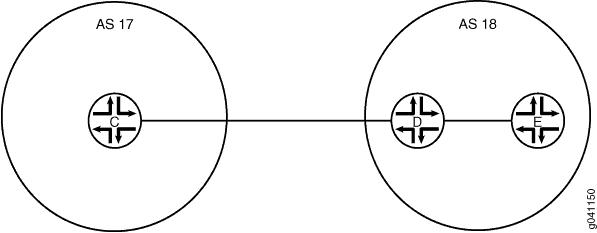 de EBGP
de EBGP
Configuración
CLI configuración rápida
Para configurar rápidamente este ejemplo, copie los siguientes comandos, péguelos en un archivo de texto, elimine los saltos de línea, cambie los detalles necesarios para que coincidan con su configuración de red y, luego, copie y pegue los comandos en el CLI en el nivel de [edit] jerarquía.
Dispositivo C
set logical-systems C interfaces lt-1/2/0 unit 9 description to-D set logical-systems C interfaces lt-1/2/0 unit 9 encapsulation ethernet set logical-systems C interfaces lt-1/2/0 unit 9 peer-unit 10 set logical-systems C interfaces lt-1/2/0 unit 9 family inet address 10.10.10.9/30 set logical-systems C interfaces lo0 unit 3 family inet address 192.168.40.4/32 set logical-systems C protocols bgp group external-peers type external set logical-systems C protocols bgp group external-peers multihop ttl 2 set logical-systems C protocols bgp group external-peers local-address 192.168.40.4 set logical-systems C protocols bgp group external-peers export send-static set logical-systems C protocols bgp group external-peers peer-as 18 set logical-systems C protocols bgp group external-peers neighbor 192.168.6.7 set logical-systems C policy-options policy-statement send-static term 1 from protocol static set logical-systems C policy-options policy-statement send-static term 1 then accept set logical-systems C routing-options static route 10.10.10.14/32 next-hop 10.10.10.10 set logical-systems C routing-options static route 192.168.6.7/32 next-hop 10.10.10.10 set logical-systems C routing-options router-id 192.168.40.4 set logical-systems C routing-options autonomous-system 17
Dispositivo D
set logical-systems D interfaces lt-1/2/0 unit 10 description to-C set logical-systems D interfaces lt-1/2/0 unit 10 encapsulation ethernet set logical-systems D interfaces lt-1/2/0 unit 10 peer-unit 9 set logical-systems D interfaces lt-1/2/0 unit 10 family inet address 10.10.10.10/30 set logical-systems D interfaces lt-1/2/0 unit 13 description to-E set logical-systems D interfaces lt-1/2/0 unit 13 encapsulation ethernet set logical-systems D interfaces lt-1/2/0 unit 13 peer-unit 14 set logical-systems D interfaces lt-1/2/0 unit 13 family inet address 10.10.10.13/30 set logical-systems D interfaces lo0 unit 4 family inet address 192.168.6.6/32 set logical-systems D routing-options static route 192.168.40.4/32 next-hop 10.10.10.9 set logical-systems D routing-options static route 192.168.6.7/32 next-hop 10.10.10.14 set logical-systems D routing-options router-id 192.168.6.6
Dispositivo E
set logical-systems E interfaces lt-1/2/0 unit 14 description to-D set logical-systems E interfaces lt-1/2/0 unit 14 encapsulation ethernet set logical-systems E interfaces lt-1/2/0 unit 14 peer-unit 13 set logical-systems E interfaces lt-1/2/0 unit 14 family inet address 10.10.10.14/30 set logical-systems E interfaces lo0 unit 5 family inet address 192.168.6.7/32 set logical-systems E protocols bgp group external-peers multihop ttl 2 set logical-systems E protocols bgp group external-peers local-address 192.168.6.7 set logical-systems E protocols bgp group external-peers export send-static set logical-systems E protocols bgp group external-peers peer-as 17 set logical-systems E protocols bgp group external-peers neighbor 192.168.40.4 set logical-systems E policy-options policy-statement send-static term 1 from protocol static set logical-systems E policy-options policy-statement send-static term 1 then accept set logical-systems E routing-options static route 10.10.10.8/30 next-hop 10.10.10.13 set logical-systems E routing-options static route 192.168.40.4/32 next-hop 10.10.10.13 set logical-systems E routing-options router-id 192.168.6.7 set logical-systems E routing-options autonomous-system 18
Dispositivo C
Procedimiento paso a paso
En el ejemplo siguiente, debe navegar por varios niveles en la jerarquía de configuración. Para obtener más información acerca de cómo CLI, consulte Uso del editor de CLI en el modo de configuración en la Guía del CLI usuario.
Para configurar el dispositivo C:
Establezca el valor CLI en C del sistema lógico.
user@host> set cli logical-system C
Configure la interfaz para el dispositivo conectado directamente (a D) y configure la interfaz de circuito cerrado.
[edit interfaces lt-1/2/0 unit 9] user@host:C# set description to-D user@host:C# set encapsulation ethernet user@host:C# set peer-unit 10 user@host:C# set family inet address 10.10.10.9/30 [edit interfaces lo0 unit 3] user@host:C# set family inet address 192.168.40.4/32
Configure una sesión de EBGP con el sistema lógico E.
La
neighborinstrucción apunta a la interfaz de circuito cerrado en el sistema lógico E.[edit protocols bgp group external-peers] user@host:C# set type external user@host:C# set local-address 192.168.40.4 user@host:C# set export send-static user@host:C# set peer-as 18 user@host:C# set neighbor 192.168.6.7
Configure la instrucción multihop para que el sistema lógico C y el sistema lógico E se conviertan en pares de EBGP.
Dado que los pares están a dos saltos entre sí, el ejemplo utiliza la
ttl 2instrucción.[edit protocols bgp group external-peers] user@host:C# set multihop ttl 2
Configure la conectividad con el sistema lógico E mediante rutas estáticas.
Debe configurar una ruta tanto a la dirección de interfaz de circuito cerrado como a la dirección en la interfaz física.
[edit logical-systems C routing-options] user@host:C# set static route 10.10.10.14/32 next-hop 10.10.10.10 user@host:C# set static route 192.168.6.7/32 next-hop 10.10.10.10
Configure el ID del enrutador local y el número de sistema autónomo (AS).
[edit routing-options] user@host:C# set router-id 192.168.40.4 user@host:C# set autonomous-system 17
Configure una política que acepte rutas directas.
Otras opciones útiles para esta situación podrían ser aceptar rutas aprendidas a través de OSPF o rutas locales.
[edit policy-options policy-statement send-static term 1] user@host:C# set from protocol static user@host:C# set then accept
Resultados
Desde el modo de configuración, escriba los comandos show interfaces , , y para confirmar su show protocols show policy-options show routing-options configuración. Si el resultado no muestra la configuración deseada, repita las instrucciones en este ejemplo para corregir la configuración.
user@host:C# show interfaces
lt-1/2/0 {
unit 9 {
description to-D;
encapsulation ethernet;
peer-unit 10;
family inet {
address 10.10.10.9/30;
}
}
}
lo0 {
unit 3 {
family inet {
address 192.168.40.4/32;
}
}
}
user@host:C# show protocols
bgp {
group external-peers {
type external;
multihop {
ttl 2;
}
local-address 192.168.40.4;
export send-static;
peer-as 18;
neighbor 192.168.6.7;
}
}
user@host:C# show policy-options
policy-statement send-static {
term 1 {
from protocol static;
then accept;
}
}
user@host:C# show routing-options
static {
route 10.10.10.14/32 next-hop 10.10.10.10;
route 192.168.6.7/32 next-hop 10.10.10.10;
}
router-id 192.168.40.4;
autonomous-system 17;
Cuando termine de configurar el dispositivo, ingrese confirmar desde el modo de configuración. Repita estos pasos para todas las sesiones de BFD en la topología.
Dispositivo D
Procedimiento paso a paso
En el ejemplo siguiente, debe navegar por varios niveles en la jerarquía de configuración. Para obtener más información acerca de cómo CLI, consulte Uso del editor de CLI en el modo de configuración en la Guía del CLI usuario.
Para configurar el dispositivo D:
Establezca el valor CLI en Sistema lógico D.
user@host> set cli logical-system D
Configure las interfaces a los dispositivos conectados directamente y configure una interfaz de circuito cerrado.
[edit interfaces lt-1/2/0 unit 10] user@host:D# set description to-C user@host:D# set encapsulation ethernet user@host:D# set peer-unit 9 user@host:D# set family inet address 10.10.10.10/30 [edit interfaces lt-1/2/0 unit 13] user@host:D# set description to-E user@host:D# set encapsulation ethernet user@host:D# set peer-unit 14 user@host:D# set family inet address 10.10.10.13/30 [edit interfaces lo0 unit 4] user@host:D# set family inet address 192.168.6.6/32
Configure la conectividad con los otros dispositivos mediante una ruta estática a las direcciones de interfaz de circuito cerrado.
En el sistema lógico D, no necesita rutas estáticas a las direcciones físicas porque el sistema lógico D está conectado directamente al sistema lógico C y al sistema lógico E.
[edit routing-options] user@host:D# set static route 192.168.40.4/32 next-hop 10.10.10.9 user@host:D# set static route 192.168.6.7/32 next-hop 10.10.10.14
Configure el ID del enrutador local y el número de sistema autónomo (AS).
[edit routing-options] user@host:D# set router-id 192.168.6.6
Resultados
Desde el modo de configuración, escriba los comandos y para confirmar show interfaces show routing-options su configuración. Si el resultado no muestra la configuración deseada, repita las instrucciones en este ejemplo para corregir la configuración.
user@host:D# show interfaces
lt-1/2/0 {
unit 10 {
description to-C;
encapsulation ethernet;
peer-unit 9;
family inet {
address 10.10.10.10/30;
}
}
unit 13 {
description to-E;
encapsulation ethernet;
peer-unit 14;
family inet {
address 10.10.10.13/30;
}
}
}
lo0 {
unit 4 {
family inet {
address 192.168.6.6/32;
}
}
}
user@host:D# show protocols
user@host:D# show routing-options
static {
route 192.168.40.4/32 next-hop 10.10.10.9;
route 192.168.6.7/32 next-hop 10.10.10.14;
}
router-id 192.168.6.6;
Cuando termine de configurar el dispositivo, ingrese confirmar desde el modo de configuración. Repita estos pasos para todas las sesiones de BFD en la topología.
Dispositivo E
Procedimiento paso a paso
En el ejemplo siguiente, debe navegar por varios niveles en la jerarquía de configuración. Para obtener más información acerca de cómo CLI, consulte Uso del editor de CLI en el modo de configuración en la Guía del CLI usuario.
Para configurar el dispositivo E:
Establezca el CLI en Sistema lógico E.
user@host> set cli logical-system E
Configure la interfaz para el dispositivo conectado directamente (a D) y configure la interfaz de circuito cerrado.
[edit interfaces lt-1/2/0 unit 14] user@host:E# set description to-D user@host:E# set encapsulation ethernet user@host:E# set peer-unit 13 user@host:E# set family inet address 10.10.10.14/30 [edit interfaces lo0 unit 5] user@host:E# set family inet address 192.168.6.7/32
Configure una sesión de EBGP con el sistema lógico E.
La
neighborinstrucción apunta a la interfaz de circuito cerrado en el sistema lógico C.[edit protocols bgp group external-peers] user@host:E# set local-address 192.168.6.7 user@host:E# set export send-static user@host:E# set peer-as 17 user@host:E# set neighbor 192.168.40.4
Configure la instrucción para que el sistema lógico C y
multihopel sistema lógico E se conviertan en pares ebGP.Dado que los pares están a dos saltos entre sí, el ejemplo utiliza la
ttl 2instrucción.[edit protocols bgp group external-peers] user@host:E# set multihop ttl 2
Configure la conectividad con el sistema lógico E mediante rutas estáticas.
Debe configurar una ruta tanto a la dirección de interfaz de circuito cerrado como a la dirección en la interfaz física.
[edit routing-options] user@host:E# set static route 10.10.10.8/30 next-hop 10.10.10.13 user@host:E# set static route 192.168.40.4/32 next-hop 10.10.10.13
Configure el ID del enrutador local y el número de sistema autónomo (AS).
[edit routing-options] user@host:E# set router-id 192.168.6.7 user@host:E# set autonomous-system 18
Configure una política que acepte rutas directas.
Otras opciones útiles para esta situación podrían ser aceptar rutas aprendidas a través de OSPF o rutas locales.
[edit policy-options policy-statement send-static term 1] user@host:E# set from protocol static user@host:E# set send-static then accept
Resultados
Desde el modo de configuración, escriba los comandos show interfaces , , y para confirmar su show protocols show policy-options show routing-options configuración. Si el resultado no muestra la configuración deseada, repita las instrucciones en este ejemplo para corregir la configuración.
user@host:E# show interfaces
lt-1/2/0 {
unit 14 {
description to-D;
encapsulation ethernet;
peer-unit 13;
family inet {
address 10.10.10.14/30;
}
}
}
lo0 {
unit 5 {
family inet {
address 192.168.6.7/32;
}
}
}
user@host:E# show protocols
bgp {
group external-peers {
multihop {
ttl 2;
}
local-address 192.168.6.7;
export send-static;
peer-as 17;
neighbor 192.168.40.4;
}
}
user@host:E# show policy-options
policy-statement send-static {
term 1 {
from protocol static;
then accept;
}
}
user@host:E# show routing-options
static {
route 10.10.10.8/30 next-hop 10.10.10.13;
route 192.168.40.4/32 next-hop 10.10.10.13;
}
router-id 192.168.6.7;
autonomous-system 18;
Cuando termine de configurar el dispositivo, ingrese confirmar desde el modo de configuración.
Verificación
Confirme que la configuración funciona correctamente.
- Verificar la conectividad
- Verificar que se establecen BGP de seguridad
- Visualización de rutas anunciadas
Verificar la conectividad
Propósito
Asegúrese de que el dispositivo C puede hacer ping en el dispositivo E, especificando la dirección de interfaz de circuito cerrado como el origen de la solicitud de ping.
La dirección de interfaz de circuito cerrado es la dirección de origen que BGP usaremos.
Acción
Desde el modo operativo, escriba ping 10.10.10.14 source 192.168.40.4 el comando desde el sistema lógico C y escriba el comando desde el sistema lógico ping 10.10.10.9 source 192.168.6.7 E.
user@host:C> ping 10.10.10.14 source 192.168.40.4PING 10.10.10.14 (10.10.10.14): 56 data bytes 64 bytes from 10.10.10.14: icmp_seq=0 ttl=63 time=1.262 ms 64 bytes from 10.10.10.14: icmp_seq=1 ttl=63 time=1.202 ms ^C --- 10.10.10.14 ping statistics --- 2 packets transmitted, 2 packets received, 0% packet loss round-trip min/avg/max/stddev = 1.202/1.232/1.262/0.030 ms
user@host:E> ping 10.10.10.9 source 192.168.6.7PING 10.10.10.9 (10.10.10.9): 56 data bytes 64 bytes from 10.10.10.9: icmp_seq=0 ttl=63 time=1.255 ms 64 bytes from 10.10.10.9: icmp_seq=1 ttl=63 time=1.158 ms ^C --- 10.10.10.9 ping statistics --- 2 packets transmitted, 2 packets received, 0% packet loss round-trip min/avg/max/stddev = 1.158/1.206/1.255/0.049 ms
Significado
Las rutas estáticas funcionan si los ping funcionan.
Verificar que se establecen BGP de seguridad
Propósito
Compruebe que las BGP activas.
Acción
Desde el modo operativo, escriba el show bgp summary comando.
user@host:C> show bgp summaryGroups: 1 Peers: 1 Down peers: 0 Table Tot Paths Act Paths Suppressed History Damp State Pending inet.0 2 0 0 0 0 0 Peer AS InPkt OutPkt OutQ Flaps Last Up/Dwn State|#Active/Received/Accepted/Damped... 192.168.6.7 18 147 147 0 1 1:04:27 0/2/2/0 0/0/0/0
user@host:E> show bgp summary Groups: 1 Peers: 1 Down peers: 0 Table Tot Paths Act Paths Suppressed History Damp State Pending inet.0 2 0 0 0 0 0 Peer AS InPkt OutPkt OutQ Flaps Last Up/Dwn State|#Active/Received/Accepted/Damped... 192.168.40.4 17 202 202 0 1 1:02:18 0/2/2/0 0/0/0/0
Significado
El resultado muestra que ambos dispositivos tienen un par cada uno. No hay pares caídos.
Visualización de rutas anunciadas
Propósito
Compruebe que las rutas se anuncian mediante BGP.
Acción
Desde el modo operativo, escriba el show route advertising-protocol bgp neighbor comando.
user@host:C> show route advertising-protocol bgp 192.168.6.7inet.0: 5 destinations, 7 routes (5 active, 0 holddown, 0 hidden) Prefix Nexthop MED Lclpref AS path * 10.10.10.14/32 Self I * 192.168.6.7/32 Self I
user@host:E> show route advertising-protocol bgp 192.168.40.4 inet.0: 5 destinations, 7 routes (5 active, 0 holddown, 0 hidden) Prefix Nexthop MED Lclpref AS path * 10.10.10.8/30 Self I * 192.168.40.4/32 Self I
Significado
La política de enrutamiento enviar estático exporta las rutas estáticas desde la tabla de enrutamiento a BGP. BGP anuncia estas rutas entre los pares porque la par BGP sesión está establecida.
